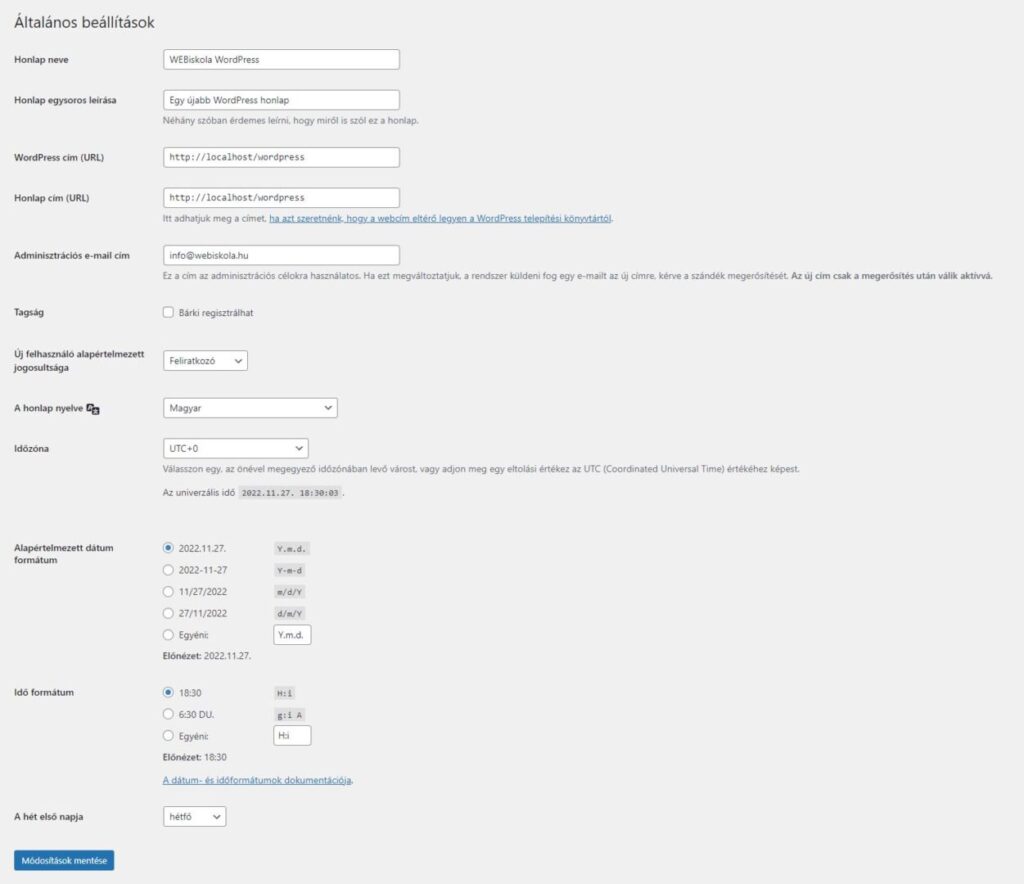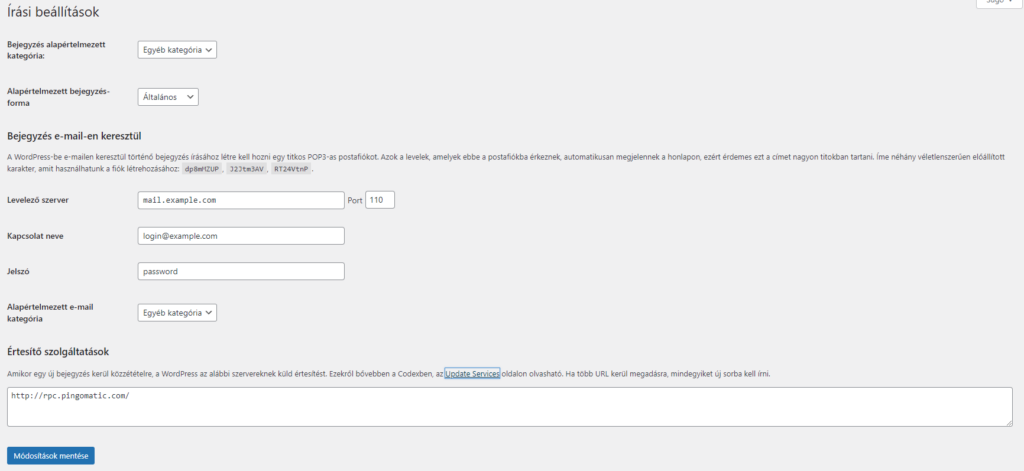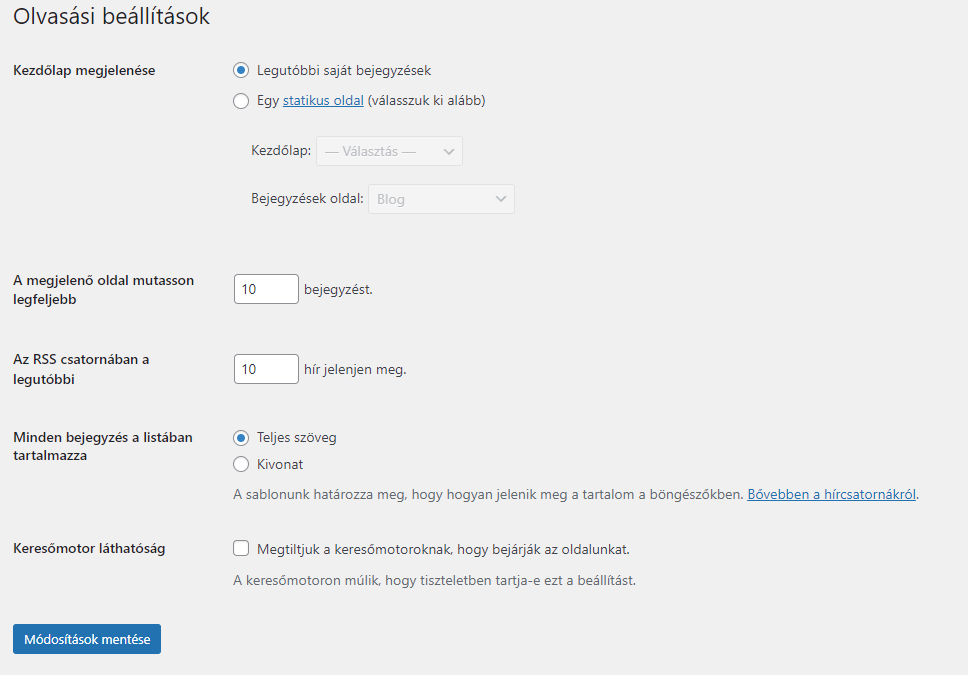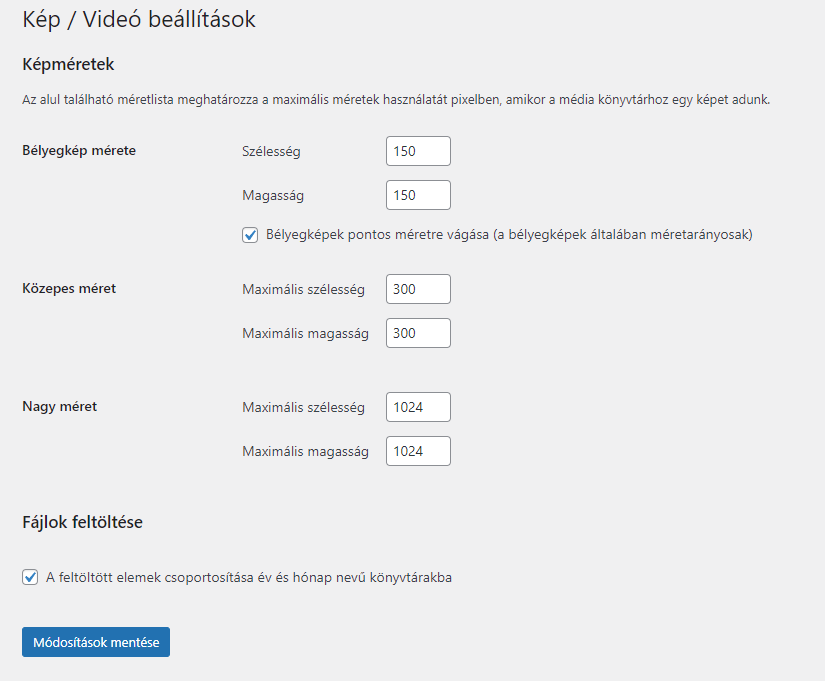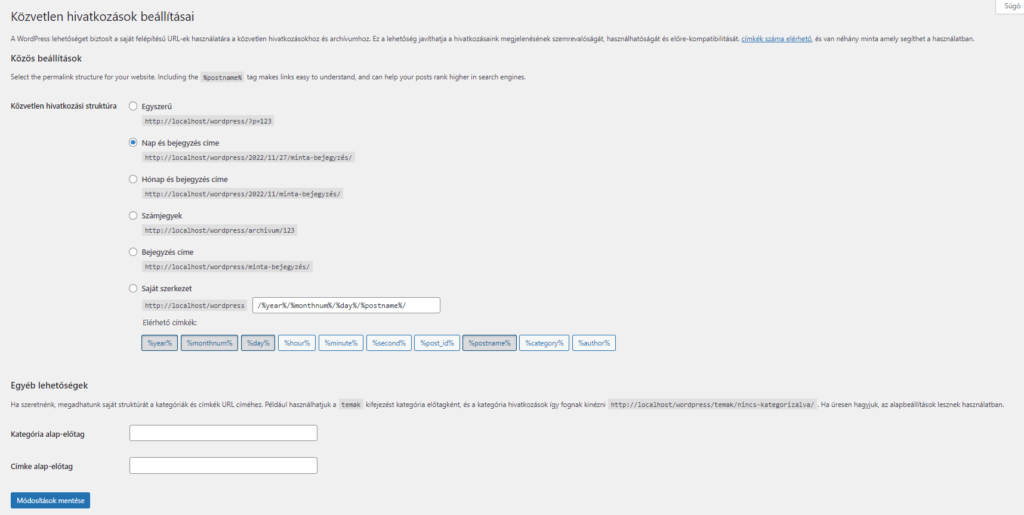WordPress weboldal alapvetői beállításai (Beállítások menü bemutatása)
Ebben a cikkben bemutatjuk azokat az alapvető beállításokat, amelyek a Beállítások menüben találhattok. Ezek mind olyan beállítások, amelyekre érdemes a WordPress oldal indításakor vetni pár pillantást, hiszen itt lehet beállítani az oldal nyelvét, időzónáját, a hivatkozások felépítését, engedélyezni vagy letiltani a hozzászólásokat.
A Beállítások menü a WordPress admin oldalán található a bal oldali menüben Beállítások címszó alatt.
Általános beállítások
Kezdjük a Beállítások menü első almenüjével: az Általános beállításokkal.
Ahogy a képen is látszik ezen a fülön a honlap nevét, a honlap egysoros leírását, az oldal címét, az adminisztrátor e-mail címét, a honlap nyelvét, időzónáját és az alapértelmezett dátum és idő formátumát tudjuk személyre szabni. Illetve itt tudjuk bekapcsolni, hogy regisztrálhat-e bárki az oldalunkra, és azt is, hogy az új felhasználók alapértelmezetten milyen jogosultságokkal rendelkezzenek. Ezek közül mindegyikre érdemes pár pillantást vetni, de csak óvatosan bánjunk az URL címek módosításával.
Írási beállítások
A következő fülön kevésbé érdekes beállításokat fogunk találni, legalábbis mi a WEBiskolánál nem használjuk ki ezeket.
Ezen az aloldalon beállíthatjuk, hogy alapértelmezetten milyen kategóriába legyen besorolva egy új bejegyzés, illetve az alapértelmezett bejegyzésformát is. Ezentúl beállíthatunk egy olyan lehetőséget is, amely segítségével e-mail-en keresztül írhatunk bejegyzéseket. Illetve beállíthatóak különböző értesítő szolgáltatók is, amelyeket a WordPress értesít, ha kikerül az oldalunkra egy újabb bejegyzés.
Olvasási beállítások
Az Olvasási beállításokba leginkább azt állíthatjuk be, hogy mi és hogyan jelenjen meg a weboldalunkon, illetve azt, hogy mit lássanak belőle.
Itt személyre szabhatjuk a kezdőlap megjelenését, választhatjuk azt, hogy csak a legutóbbi bejegyzések látszanak, vagy azt, hogy egy statikus oldal jelenjen meg. Utóbbi esetében létrehozunk egy oldalt, amelyet később beállíthatunk kezdőlapnak. (Az oldalakról itt olvashatsz bővebben.)
Alább beállíthatjuk, hogy a blog oldal és az RSS csatorna maximum hány bejegyzést tartalmazzon. Illetve még azt is megadhatjuk, hogy a weboldal egyes területein, ahol listázva jelennek meg a bejegyzéseink (például kategória, címkeoldal) a teljes szöveg, vagy csak egy kivonat (rövid ismertető) kerüljön megjelenítésre.
Végül pedig beállíthatjuk, hogy a keresőmotorok bejárják-e az oldalunkat vagy sem. Ha megengedjük nekik, akkor az oldalunk bekerülhet a Google, Bing stb keresőjében leadott keresések találatai között. Ha megtiltjuk, akkor a weboldalunk ezen keresőkben nem kerül megjelenítésre.
Beszélgetés (Bejegyzések/hozzászólások kezelésének beállításai)
Röviden a Beszélgetés fülön, vagy pedig hosszan a Bejegyzések/hozzászólások kezelésének beállításai fülön a következőket tudjuk beállítani:
- Alapértelmezett bejegyzés beállítások
- Hozzászólások további beállításai
- E-mail értesítések beállításai
- Hozzászólások moderálására vonatkozó beállítások
- Avatar beállítások
- Nem engedélyezett hozzászólás kulcsok
Beállítások, amelyekre érdemes komolyabb pillantásokat venni:
- Megpróbáljuk értesíteni a bejegyzésről az összes hivatkozott blogot.
- Engedélyezzük a hivatkozás értesítéseket más weboldalak új bejegyzéseiről (visszajelzések és visszakövetések).
- Engedélyezzük az embereknek, hogy hozzászóljanak az új bejegyzésekhez.
- Hozzászólás írásához regisztráció és bejelentkezés szükséges
- A hozzászólást kézzel kell engedélyezni
- A hozzászólás a moderációra várakozók közé kerül, amennyiben több mint X hivatkozást tartalmaz.
Média (Kép / Videó beállítások)
Ebben a menüpontban beállíthatjuk az egyes képméreteket: a bélyegkép, a közepes méret és a nagy méret maximális szélességét, magasságát pixelben.
Illetve itt még van egy opció: a feltöltött képeket a rendszer automatikusan rendszerezheti év és hónap szerint külön könyvtárakba, ez nagyban segítheti az átláthatóságot és a visszakereshetőséget.
Közvetlen hivatkozások beállításai
Ebben a menüben beállíthatjuk a hivatkozási struktúrákat, azaz azt, hogy hogyan nézzenek ki a bejegyzéseink URL-jei. Ez alapértelmezetten Nap és bejegyzés címe formában jelenik meg, de mi jobban preferáljuk simán a Bejegyzés címet vagy a Kategória és bejegyzés cím formát, ezt a Saját szerkezetnél adhatjátok meg az alábbi formában: /%category%/%postname%
Az Egyéb lehetőségek között beállíthatjuk, hogy az alapértelmezett kategória és címke alap-előtag helyett egy egyedi jelenjen meg. (Ez az URL-ben látszódik a domain után.)
Személyes adatok védelme
Ezen a fülön igazából nem sok minden jelenik meg, de azért érdemes megemlíteni. Itt létrehozhatunk egy új adatkezelési tájékoztató oldalt, vagy módosíthatjuk a meglévőt.